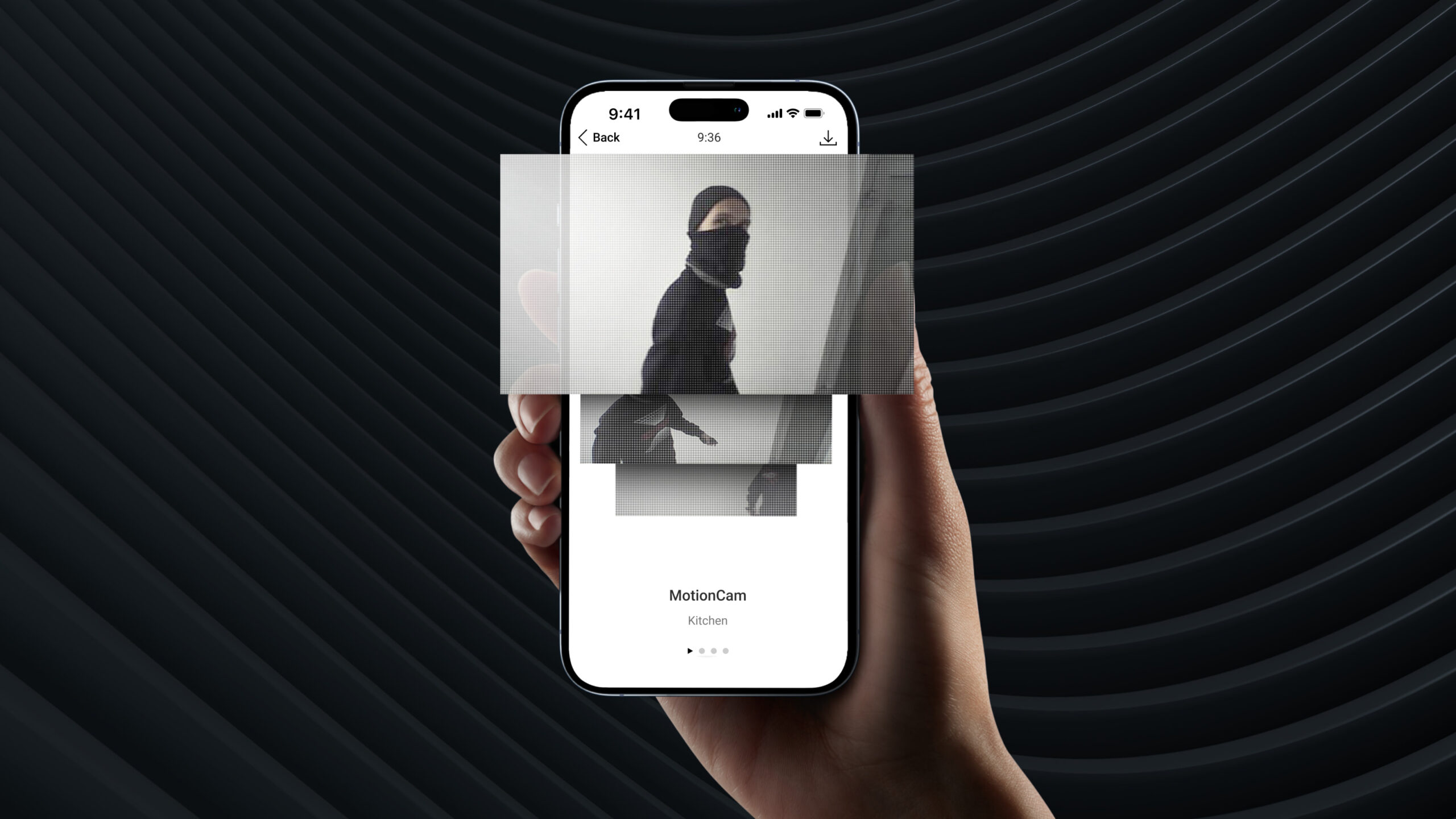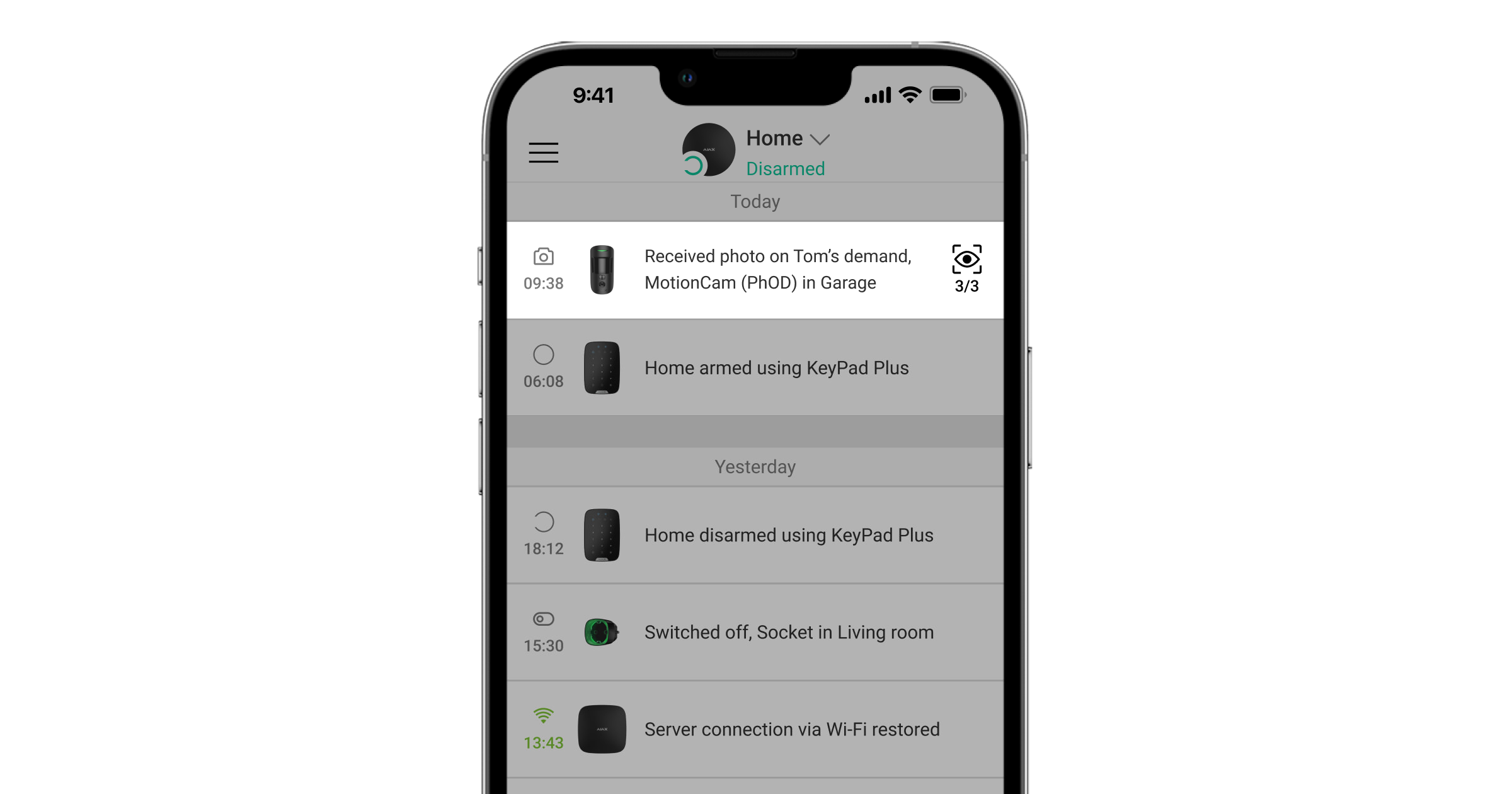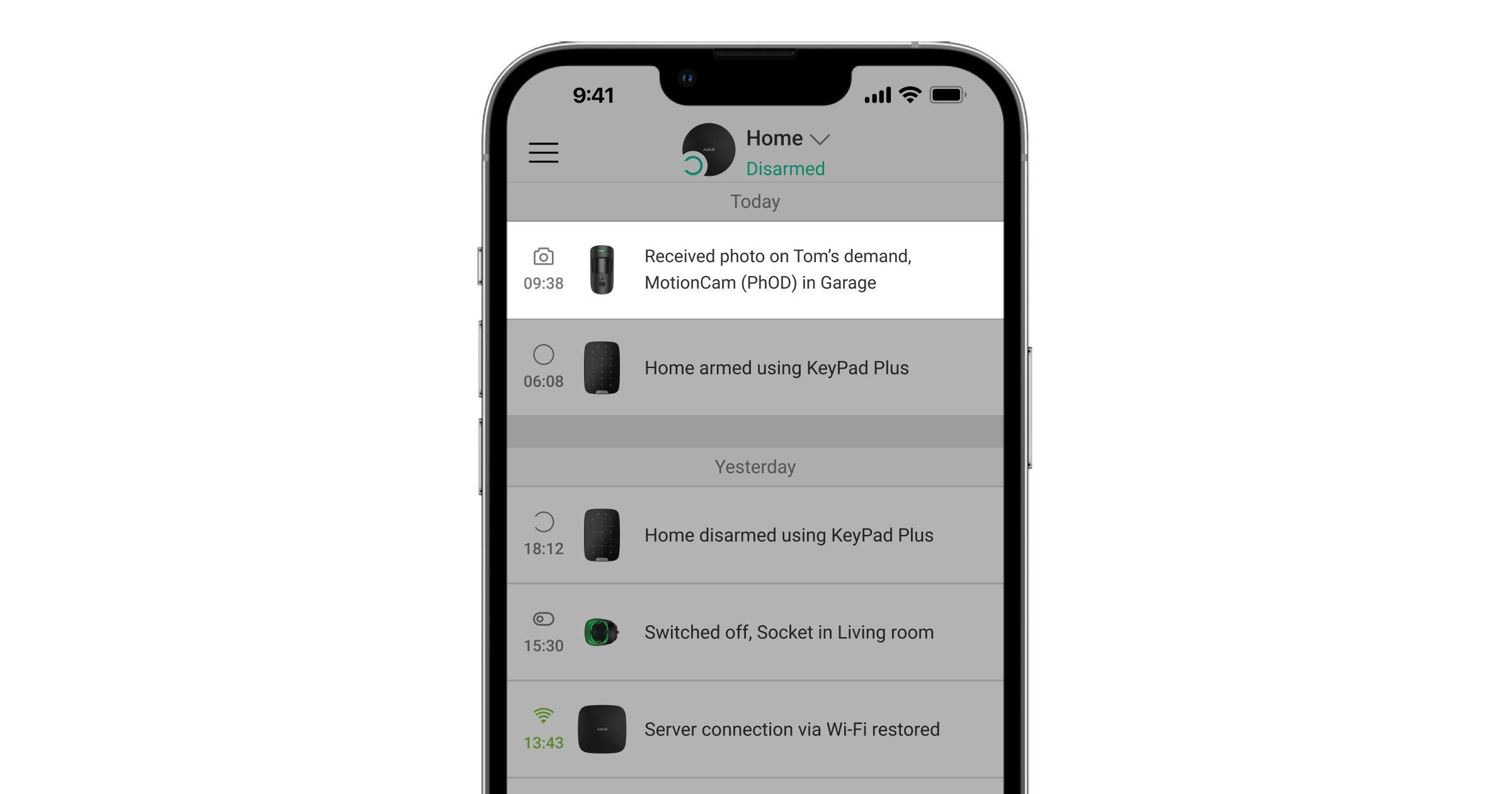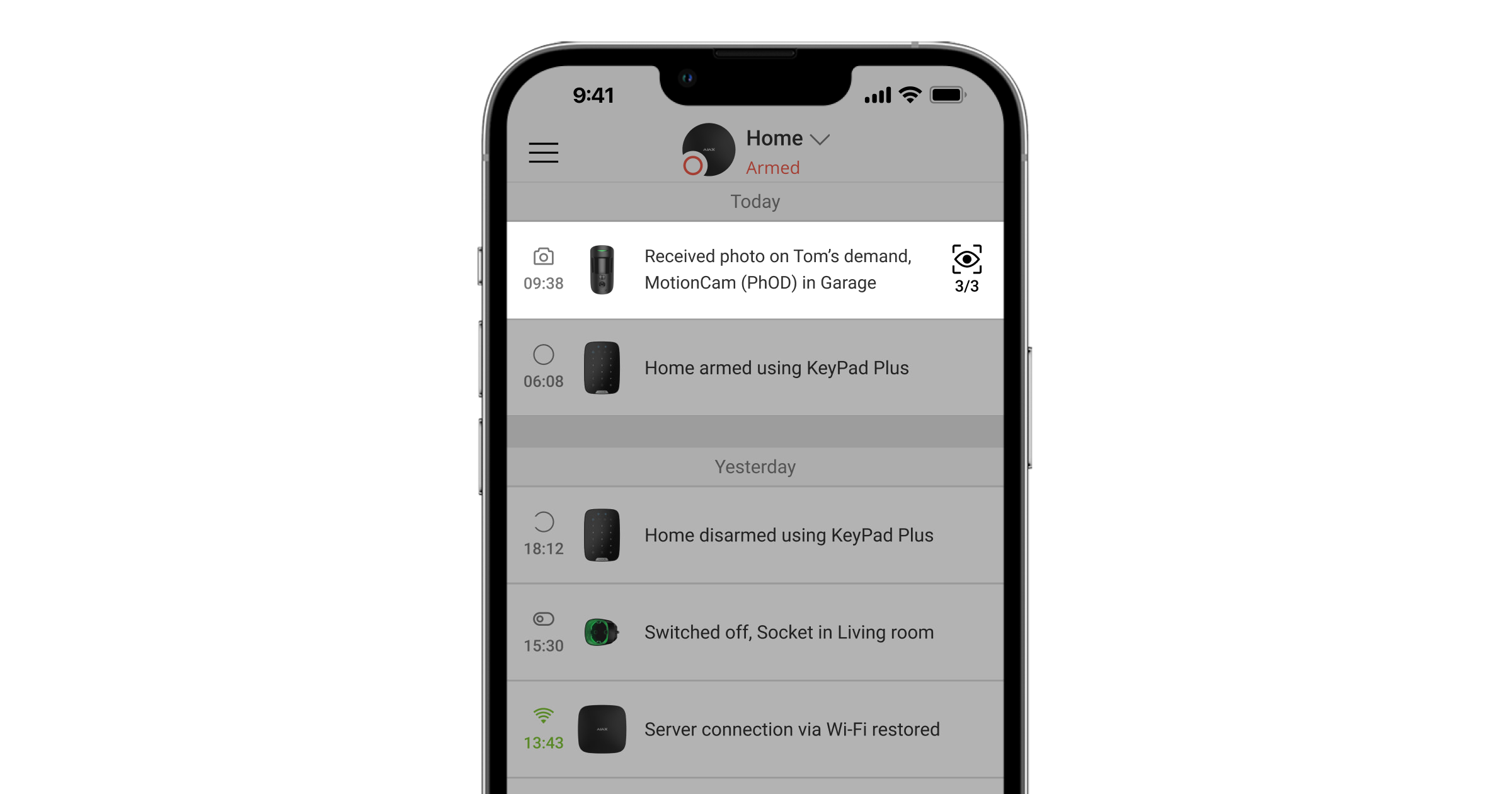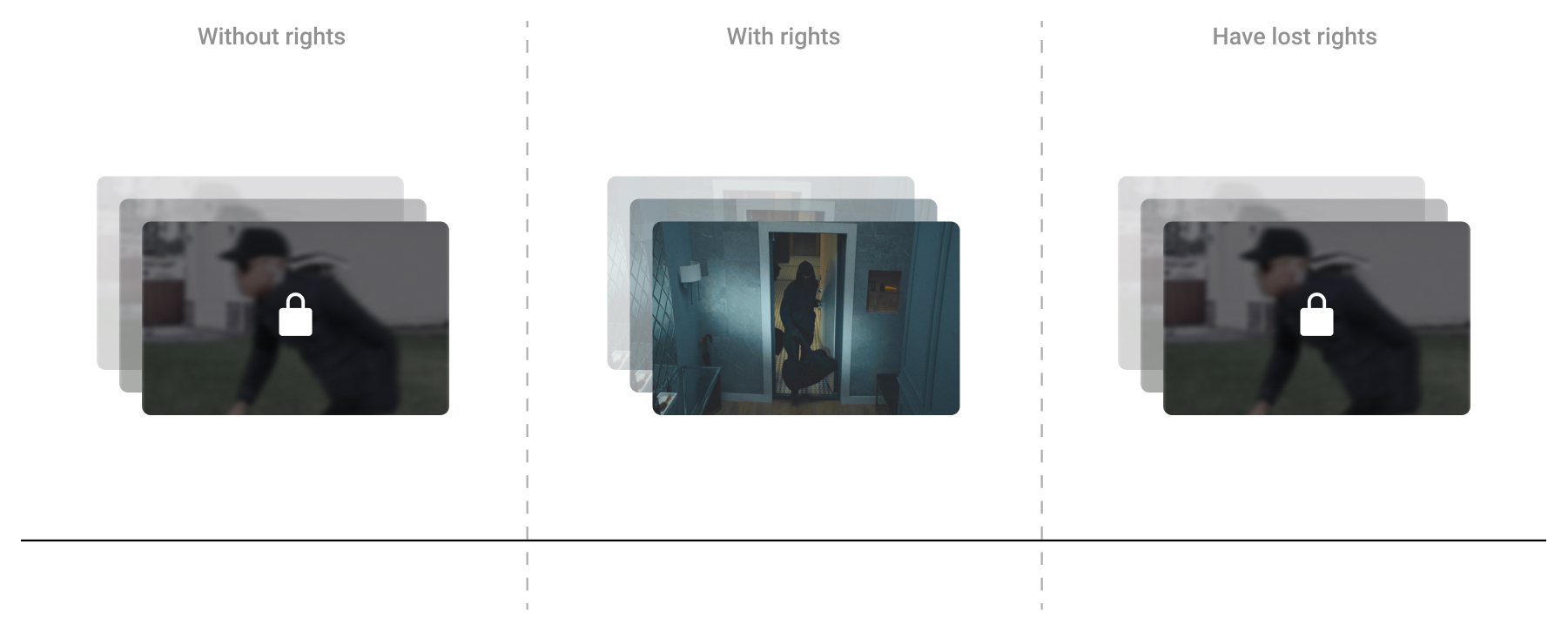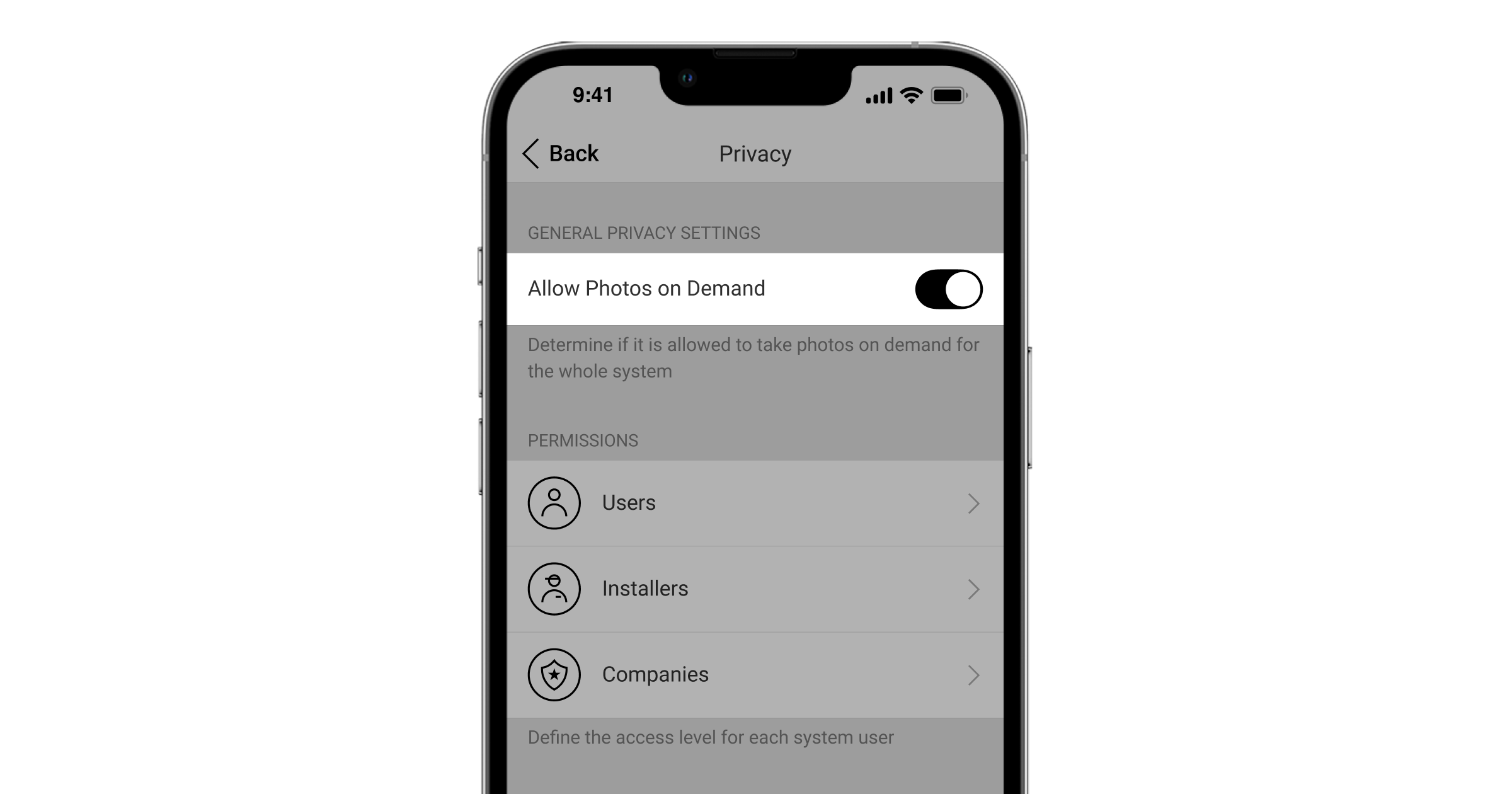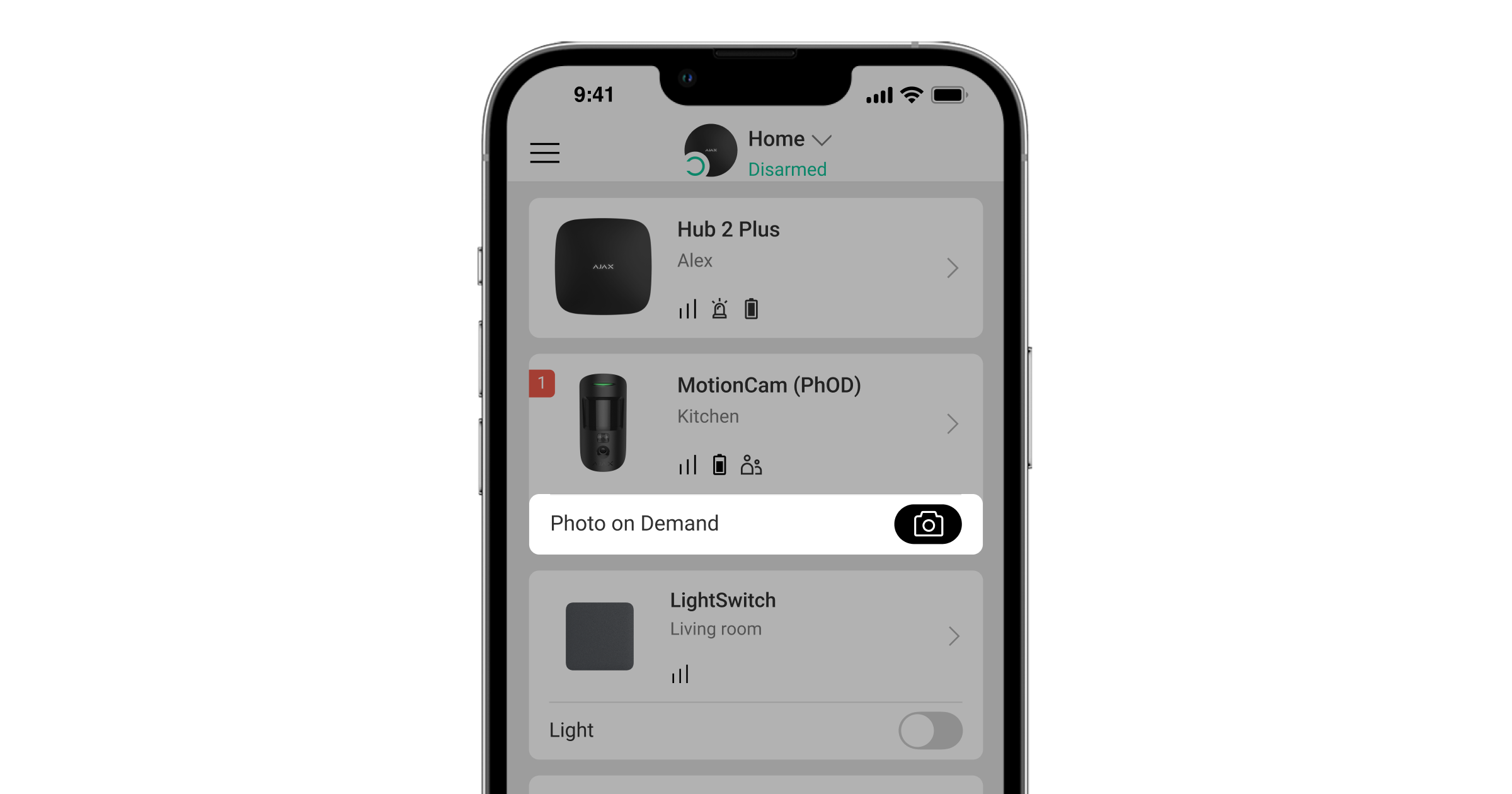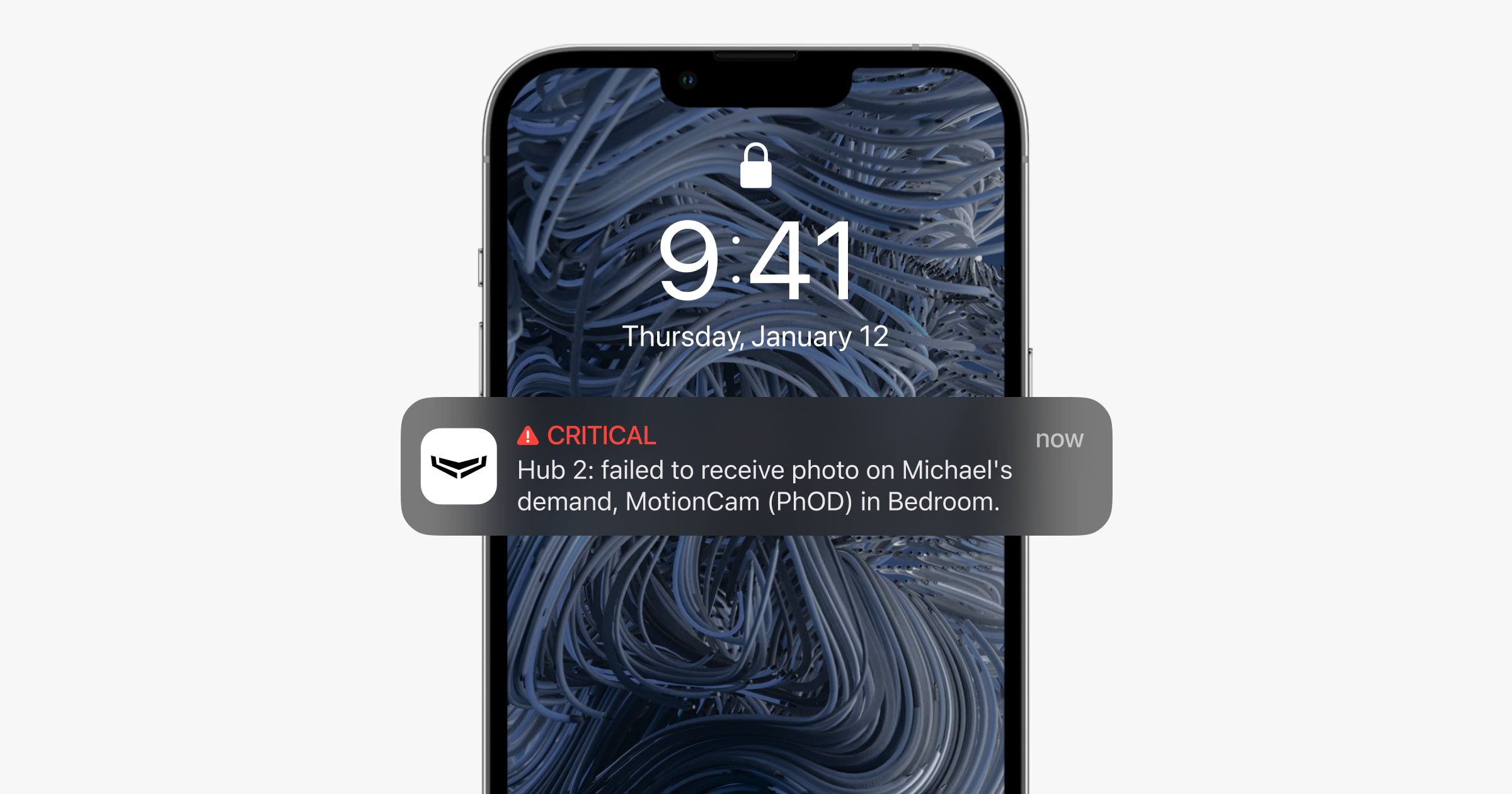La función de Foto bajo demanda permite a los usuarios tomar fotos con las cámaras integradas de los detectores de movimiento Ajax.. Con esta función, puede verificar la situación en la instalación: saber qué están haciendo sus niños, comprobar si su mascota está bien o simplemente monitorear el estado de la casa. Dependiendo de la configuración, las fotos se pueden tomar en cualquier momento o cuando los detectores están en el modo armado.
El usuario también puede configurar el acceso de la compañía de seguridad a las fotos bajo demanda y a la transmisión en directo de las cámaras compartidas. Esta función permite a los usuarios confirmar una alarma en el objeto protegido. El usuario establece las condiciones según las cuales los empleados de la empresa pueden tomar una foto bajo demanda: en cualquier momento, cuando los dispositivos compartidos están armados o solo en un tiempo determinado después de la alarma. Esto permite a los usuarios configurar el sistema Ajax sin comprometer su privacidad.
Dispositivos que admiten la función Foto bajo demanda
Los detectores de movimiento:
- MotionCam (PhOD) Jeweller.
- Superior MotionCam (PhOD) Jeweller.
- Superior MotionCam AM (PhOD) Jeweller.
- Superior MotionCam HD (PhOD) Jeweller.
- Superior MotionCam (PhOD) Fibra.
- MotionCam Outdoor (PhOD) Jeweller.
- MotionCam Outdoor HighMount (PhOD) Jeweller.
Los otros detectores no son compatibles con la función Foto bajo demanda.
Hubs con la versión de firmware OS Malevich 2.13 y posterior:
Versiones de apps compatibles con la función Foto bajo demanda
- Ajax versión 2.20.1 y posterior (para iOS)
- Ajax versión 2.23.1 y posterior (para Android)
- Ajax PRO versión 1.14.1 y posterior (para iOS)
- Ajax PRO versión 1.14.1 y posterior (para Android)
- Ajax PRO Desktop versión 3.2 y posterior (para macOS)
- Ajax PRO Desktop versión 3.2 y posterior (para Windows)
Ajustes de privacidad
OS Malevich 2.13 añade un nuevo permiso de usuario: la gestión de los ajustes de privacidad (configuración del espacio, menú Privacidad).
Los ajustes de privacidad se pueden gestionar por:
- Usuarios del sistema con derechos de administrador (de forma predeterminada).
- Usuarios del sistema sin derechos de administrador, si se les otorgó dicho derecho.
De forma predeterminada, la función Foto bajo demanda está deshabilitada para todos los usuarios. Los usuarios con permisos de gestionar los ajustes de privacidad determinan qué usuarios y compañías de seguridad pueden tomar fotos bajo demanda y verlas y qué detectores de movimiento Ajax pueden tomar dichas fotos.
Los ajustes de privacidad no se aplican a las fotos tomadas por detectores activados en caso de alarma. Todos los usuarios del sistema que tienen acceso al historial de eventos del hub pueden ver las fotos tomadas en caso de alarma.
Los usuarios de las apps Ajax PRO no pueden gestionar los ajustes de privacidad, pero pueden tomar fotos bajo demanda si se les concedió tal derecho.
Acceso a fotos bajo demanda
Los usuarios con derecho a gestionar la configuración de privacidad determinan:
- Qué usuarios, PRO o empresas pueden tomar fotos bajo demanda y verlas.
- Exactamente qué detectores se pueden usar para tomar fotos bajo demanda.
- Qué cámaras se pueden utilizar para ver la transmisión en directo.
- Cuándo un determinado detector puede tomar fotos bajo demanda: en cualquier momento, cuando el detector está armado o solo después de una alarma.
Un usuario de PRO Desktop puede tomar fotos bajo demanda y verlas desde una cuenta personal si un usuario con permisos de administrador le ha otorgado los permisos de acceso correspondientes. En el menú Permisos de acceso del módulo Empresa, el responsable de la empresa puede establecer los permisos de acceso para los roles de los empleados. Si el responsable asigna acceso a un determinado tipo de empleado, todos los empleados con este rol tendrán el permiso correspondiente.
Ejemplo de un sistema con dos detectores y seis usuarios, dos de los cuales son compañías de seguridad.
Usuario 1✅ Gestiona los ajustes de privacidad. Decide qué usuarios obtienen acceso a la función PhOD. |
Usuario 2✅ Gestiona los ajustes de privacidad. Decide qué usuarios obtienen acceso a la función PhOD. |
Usuario 3🚫 No gestiona los ajustes de privacidad. No decide qué usuarios obtienen acceso a esta función. |
Usuario 4🚫 No gestiona los ajustes de privacidad. No decide qué usuarios obtienen acceso a esta función. |
Usuario 5(compañía de seguridad) 🚫 No gestiona los ajustes de privacidad. |
Usuario 6(compañía de seguridad) 🚫 No gestiona los ajustes de privacidad. |
Opciones de distribución de derechos
El usuario tiene acceso a las fotos bajo demanda en cualquier momento
Dicho usuario puede solicitar fotos de los detectores a los que tiene acceso y ver todas las fotos de estos detectores. El usuario también recibe la notificación en el historial de eventos del hub y la notificación push de eventos (si están habilitadas para este usuario).
El usuario tiene acceso a las fotos bajo demanda cuando el detector está en modo armado
Dicho usuario puede solicitar una foto del detector al que tenga acceso solo cuando este detector está en modo armado. Solo las fotos tomadas por el detector en el modo armado están disponibles para visualizar. Si se toma una foto bajo demanda cuando el detector está desarmado, dicho usuario puede ver el evento en el historial pero no puede ver la foto. El usuario también recibirá una notificación push de eventos (si está habilitada para este usuario).
| Foto bajo demanda del detector en el modo Desarmado |
| Foto bajo demanda del detector en el modo Armado |
La empresa solo tiene acceso a las fotos bajo demanda después la alarma
Este parámetro solo está disponible para las empresas. Una compañía de seguridad solo puede solicitar fotos de los detectores compartidos después de una alarma. Solo las fotos tomadas en un tiempo determinado tras la activación de cualquier detector del sistema están disponibles para su visualización. El tiempo para tomar fotos después de una alarma puede variar de 5 a 30 minutos. Se establece por un usuario con permisos de gestionar los ajustes de privacidad.
La empresa también tiene los ajustes de privacidad para los niveles de acceso Usuarios e Instaladores. Los empleados de la empresa pueden tomar una foto bajo demanda en cualquier momento o solo cuando un dispositivo compartido esté armado.
El usuario no tiene acceso a las fotos bajo demanda
Dicho usuario puede ver el evento en el historial pero no puede ver las fotos. El usuario también recibirá una notificación push de eventos si está habilitada para este usuario.
Trasmisión de fotos bajo demanda a la CRA
Las fotos bajo demanda se envían a la central receptora de alarmas solo cuando la función de Ver fotos por alarma y fotos por escenarios de alarma está habilitada en la configuración de permisos de acceso de la empresa. Tomar y visualizar fotos bajo demanda está disponible para un perfil de la empresa en la app PRO Desktop si la empresa tiene los permisos de acceso correspondientes.
Visualización de fotos bajo demanda
Las fotos bajo demanda solo están disponibles para los usuarios y las empresas que, en el momento de tomarlas, tenían el permiso de tomar dichas fotos. Si obtienen el derecho para tomar las fotos bajo demanda, los usuarios no pueden ver las fotos tomadas antes de que les sea otorgado este derecho. Después de que se les revoque este derecho, los usuarios solo podrán ver las fotos tomadas mientras tenían dicho acceso.
Cómo conceder u obtener el derecho a gestionar los ajustes de privacidad
Por defecto, todos los administradores del hub tienen derecho a gestionar los ajustes de privacidad.
Para otorgar el derecho a gestionar los ajustes de privacidad, en la app Ajax:
- Seleccione el espacio si tiene varios.
- Vaya a la pestaña de Control
.
- Haga clic en el icono del engranaje
para acceder a la configuración del espacio.
- Seleccione el menú Usuarios de la lista.
- Seleccione el usuario. Habilite la opción Gestión de ajustes de privacidad.
- Repita los pasos 4 a 5 para otros usuarios a los que desee conceder el derecho a gestionar los ajustes de privacidad.
Si el sistema no tiene un usuario con derechos de administrador
Un usuario PRO con derechos de configuración del sistema puede conceder el derecho para gestionar los ajustes de privacidad.
Para otorgar el derecho a gestionar los ajustes de privacidad, en la app Ajax PRO:
- Seleccione el espacio.
- Vaya a la pestaña de Control
.
- Haga clic en el icono del engranaje
para acceder a la configuración del espacio.
- Seleccione el menú Usuarios de la lista.
- Seleccione el usuario y habilite la opción Gestión de ajustes de privacidad.
- Repita los pasos 4 a 5 para otros usuarios a los que desee conceder el derecho a gestionar los ajustes de privacidad.
Cómo activar y configurar la función Fotos bajo demanda
Un usuario con derecho a gestionar los ajustes de privacidad puede habilitar y configurar la función fotos bajo demanda.
Para habilitar y configurar la función de Foto bajo demanda, haga lo siguiente en la app Ajax:
- Seleccione el espacio si tiene varios.
- Vaya a la pestaña de Control
.
- Haga clic en el icono del engranaje
para acceder a la configuración del espacio.
- Seleccione el menú Privacidad y habilite la opción Permitir Fotos bajo demanda.
- Seleccione la categoría del usuario:
- Usuarios;
- Instaladores (usuarios de la app PRO).
- Seleccione un usuario o un PRO específico. Se abrirá una lista de cámaras, grabadores NVR y detectores con verificación fotográfica vinculados al hub.
- Seleccione el detector o la cámara/grabador DVR a los que desea otorgar acceso.
- Habilite la función de Tomar y ver fotos (para el detector) o la función de Ver transmisiones de cámaras (para la cámara o el grabador DVR).
- Determine cuándo el usuario puede tomar fotos bajo demanda y verlas: en cualquier momento o cuando el detector esté en modo armado.
- Haga clic en Atrás para guardar la configuración.
- Repita los pasos 6–10 para cualquier otro dispositivo al que quiera otorgar acceso. El icono negro indica los dispositivos a los que el usuario ya tiene acceso.
- Seleccione el espacio si tiene varios.
- Vaya a la pestaña de Control
.
- Haga clic en el icono del engranaje
para acceder a la configuración del espacio.
- Seleccione el menú Privacidad y habilite la función de Permitir fotos bajo demanda.
- Seleccione la categoría de usuario Empresas.
- Seleccione una empresa determinada.
- Habilite la función de Tomar y ver fotos.
- Seleccione los detectores con fotoverificación a los que desea otorgar acceso.
- Determine cuándo la empresa puede tomar y ver fotos bajo demanda: en cualquier momento, cuando el detector esté en modo armado o solo después de una alarma.
- Seleccione el tiempo después de una alarma durante el cual la empresa puede tomar fotos con los detectores disponibles.
- Haga clic en Atrás para guardar la configuración.
Después de guardar la configuración de privacidad, todos los usuarios con acceso al historial de eventos recibirán una notificación con información sobre qué usuario ha recibido derechos de acceso y qué usuario los ha otorgado.
Cómo ajustar la resolución y el número de fotos
El usuario con permisos de administrador, el PRO con plenos permisos o el instalador con permisos de configuración del sistema pueden ajustar la resolución, así como el número de fotos.
El número de imágenes y su resolución se pueden ajustar cuando la función de Permitir fotos bajo demanda está habilitada.
Para hacerlo, en la app Ajax:
- Seleccione el espacio si tiene varios.
- Vaya a la pestaña Dispositivos
y seleccione el detector.
- Haga clic en el icono de engranaje
para ir a la Configuración del detector.
- Especifique la cantidad de fotos que se tomarán bajo demanda.
- Especifique la resolución de la imagen. La resolución seleccionada se utilizará también al tomar fotos por alarma.
- Seleccione Atrás para aplicar los ajustes.
- Repita los pasos 2 a 6 para otros detectores para los que desee ajustar la resolución y la cantidad de fotos que se tomarán bajo demanda.
Cómo habilitar y configurar el acceso a las cámaras
Un usuario puede habilitar y configurar el acceso a las cámaras de vigilancia. La transmisión desde las cámaras compartidas está disponible para la empresa independientemente del modo de seguridad del sistema.
Para hacerlo, en la app Ajax:
- Seleccione el espacio si tiene varios.
- Vaya a la pestaña de Control
.
- Haga clic en el icono del engranaje
.
- Seleccione el menú Privacidad y habilite la función de Permitir fotos bajo demanda.
- Seleccione la categoría de usuario Empresas.
- Seleccione una empresa determinada.
- Habilite la función de Ver transmisiones de cámaras.
- Seleccione las cámaras a las que quiere otorgar acceso.
- Haga clic en Guardar.
Velocidad de envío de las fotos bajo demanda
Tiempo de entrega de fotos de los detectores MotionCam Outdoor (PhOD) Jeweller y MotionCam Outdoor HighMount (PhOD) Jeweller
| Resolución, px | Tiempo de entrega, seg |
| 320 × 176 (predeterminada) |
hasta 9 |
| 640 × 352 | hasta 20 |
Tiempo de entrega de fotos de los detectores Superior MotionCam AM (PhOD) Jeweller y Superior MotionCam HD (PhOD) Jeweller
| Resolución, px | Tiempo de entrega, seg |
| 160 × 120 | hasta 3 |
| 320 × 240 | hasta 4.5 |
| 640 × 480 (predeterminada) |
hasta 11 |
| 960 × 720 | hasta 15.5 |
Tiempo de envío de fotos de los detectores MotionCam (PhOD) Jeweller, Superior MotionCam (PhOD) Jeweller y Superior MotionCam (PhOD) Fibra
| Resolución, px | Tiempo de entrega, seg |
| 160 × 120 | hasta 7 |
| 320 × 240 (predeterminada) |
hasta 9 |
| 640 × 480 | hasta 20 |
Las tablas muestran el tiempo de envío de una imagen a una intensidad de señal de 2 a 3 barras entre el detector y el hub o el repetidor. El hub se conecta a Internet a través de Ethernet o 4G (LTE). El tiempo de envío cuando el detector está conectado a través de un repetidor está disponible en este enlace.
Cómo tomar fotos bajo demanda
Las fotos bajo demanda se pueden tomar mediante la app Ajax. Para hacerlo:
- Inicie sesión en la app Ajax.
- Vaya a la pestaña Dispositivos
.
- Haga clic en el botón con el icono de cámara en el campo del detector. El botón se muestra si el usuario tiene acceso a tomar fotos bajo demanda con este dispositivo en el modo actual del sistema.
- Después de hacer clic en el botón, verá un mensaje sobre el envío de una solicitud.
La foto se tomará en el lapso de 2 segundos después de hacer clic. En el historial de eventos aparecerá una notificación con un icono de ojo con un contador de imágenes entregadas al lado. En cuanto la imagen esté disponible para su visualización, un icono gris cambiará al color negro. Para ver las fotos seleccione la notificación.
Los usuarios del sistema recibirán notificaciones de fotos bajo demanda con el nombre del usuario, del instalador o de la empresa que ha solicitado la foto.
Si el detector no puede tomar una foto bajo demanda (por ejemplo, si un hub o un repetidor pierde la conexión con el detector), se mostrará una notificación de error en el historial de eventos.
Características adicionales y enlaces útiles
Los detectores compatibles con la función de Foto bajo demanda pueden hacer más que tomar fotos bajo demanda o por alarma al detectar movimiento. Si configura los escenarios correspondientes, estos detectores también pueden tomar fotos por alarma de otros dispositivos Ajax y por programación.
Los detectores con fotoverificación también están disponibles sin compatibilidad con la función de Foto bajo demanda. Dichos detectores sólo pueden tomar fotos por alarma cuando se detecta movimiento.
Siga el enlace para obtener más información sobre las funciones de verificación fotográfica del sistema de seguridad Ajax.
Las cámaras Ajax y los grabadores de vídeo en red, así como las cámaras de terceros, pueden conectarse al sistema Ajax. El sistema admite una integración perfecta con las marcas Dahua, Hikvision, Safire, Uniview y EZVIZ. Las cámaras y los grabadores DVR de terceros pueden conectarse mediante el protocolo RTSP o la integración SDK.